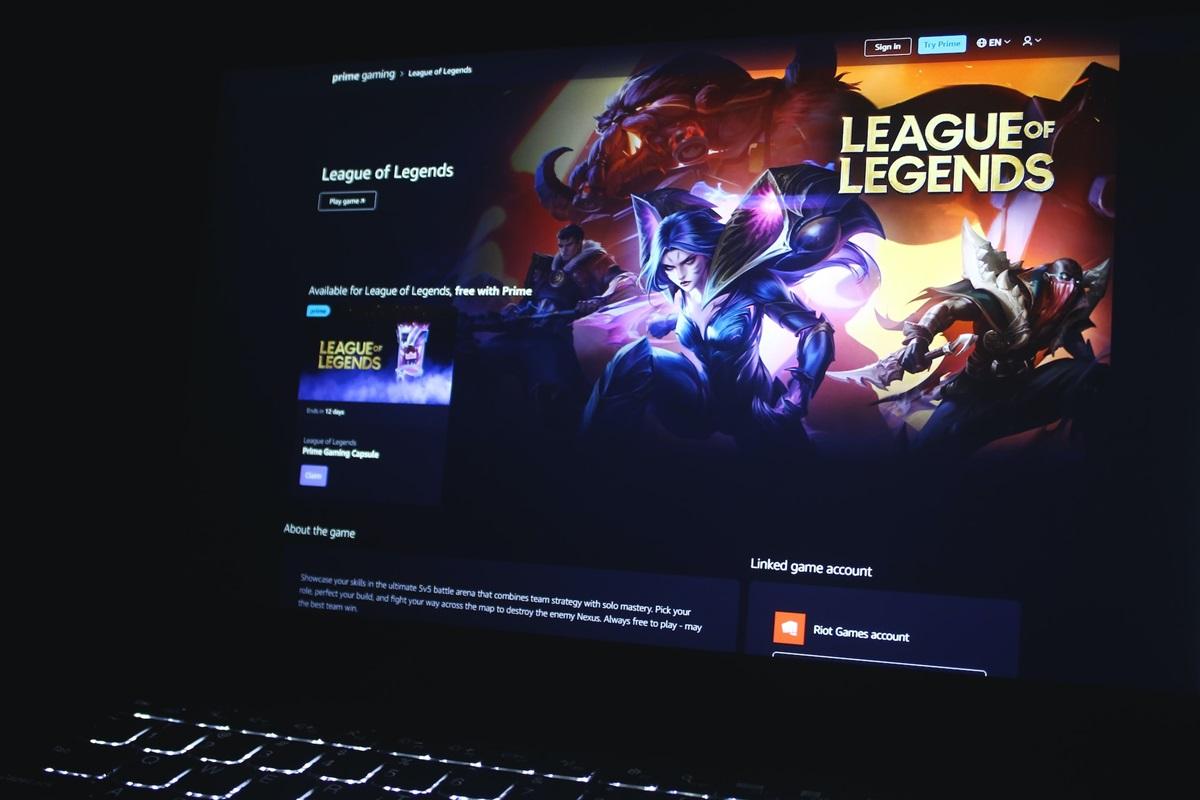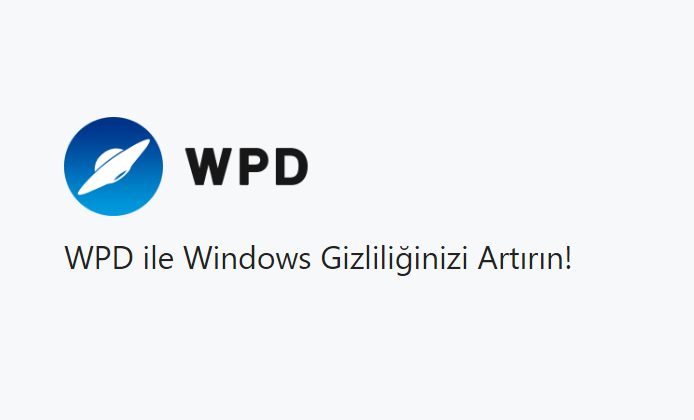Geçenlerde windows 10 kurulu sistemime, son güncelleme ile “Microsoft Update Health Tools” isimli bir yazılımın kurulduğunu farkettim. Araştırdığımda, bu yazılımı kaldırmanın sistemin işleyişine bir etkisinin olmadığını, arkaplanda veri toplayan gereksiz bir yazılım olduğunu anladım. Bu programı, program ekle kaldır kısmından normal şekilde kaldırdım. Program silindi fakat geride hiçbir işlem yapılamayan bozuk bir hizmet dosyası bıraktı. Bu dosyalar, servis veya service olarak da adlandırılıyor. Türkçeye hizmetler diye çeviriliyor. Bu tarz bozuk hizmet dosyaları için hizmetler menüsünden işlem yapmak imkansız, çünkü hata veriyor. Ben bu bozuk hizmet dosyasını kaldırmak için cmd kullandım, basit bir komutla bu iş halledilebiliyor.
Windows: Silinemeyen Bir Servisi Kalıcı Olarak Silme
Normal şartlarda hizmetler seçeneği ile kurulu hizmet dosyaları üzerinde işlem yapmak mümkünken bazı durumlarda hata verip işlem yapmanız engellenebiliyor. İşte böyle anlarda aşağıdaki komut ile CMD üzerinden ilgili servis dosyasını kalıcı olarak kaldırmanız mümkün. Öncelikle başlat kısmında CMD diye aratıp, çıkan yazılımı yönetici olarak çalıştıralım. Ardından aşağıdaki komut ile silmek istediğimiz hizmetin adını girerek işlemi tamamlayalım;
sc delete hizmetadi
Bu komutta hizmetadi yazan kısıma kaldırmak istediğiniz servisin adını yazıp CMD üzerinden çalıştırdığımızda ilgili servis sistemden kaldırılacaktır.
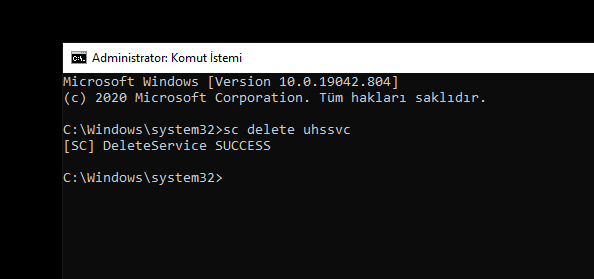
Örnek görselde, yazının girişinde belirttiğim “Microsoft Update Health Service” yazılımına ait bozuk servis dosyasını kaldırdım. Burada “uhssvc” ilgili servisin adıydı. Örnekte olduğu gibi, kaldırmak istediğiniz servisin adını girerek ilgili komutla hizmet kaldırma işlemini gerçekleştirebilirsiniz. Dönen SUCCESS mesajı, işlemin başarılı bir şekilde gerçekleştiğini belirtmektedir.
Uyarı: Servisler, işletim sisteminin sağlıklı çalışmasını sağlayan arkaplan yazılımlarıdır. Hatalı bir işlem, bilgisayarınızı çalışmaz hale getirebilir. Ne yaptığınızdan emin değilseniz bu ve benzeri komutları çalıştırmayın.
Takıldığınız noktaları yorum yazarak bizimle paylaşabilirsiniz.